
Si alguna vez transmitiste algo en Netflix y pensaste que la resolución parecía un poco baja, es posible que hayas tenido razón. Sin embargo, tienes opciones para obligar a Netflix a transmitir en 4K en tu PC.
Si bien la plataforma ofrece reproducción 4K, lograr este nivel de calidad a veces requiere más que simplemente presionar reproducir. El video Ultra HD exige ciertos requisitos de software, hardware y otros, y no cumplir con uno solo podría descarrilar tu experiencia de transmisión.
Analicemos cómo puedes asegurarte de que Netflix siempre transmita en 4K en tu Mac o PC con Windows.
Estas son algunas de las razones comunes por las que es posible que Netflix no transmita en 4K en tu computadora:
Razones por las que Netflix puede no transmitir en 4K
Si no te has suscrito al plan premium de Netflix, solo podrá transmitir contenido en 1080p con una suscripción estándar o 480p con la básica.
Como hemos mencionado en las noticias, para desbloquear 4K, necesitarás un plan premium que, naturalmente, viene con una etiqueta de precio premium.
No todo el contenido de Netflix está disponible en 4K. Puedes verificar la resolución máxima de un video haciendo clic en la flecha Episodios e información para que aparezca más información. Desde aquí, verás SD, HD o Ultra HD 4K junto al tiempo de ejecución o el recuento de temporadas.
Si no has optado por una recuperación de la inversión de alta calidad en tu configuración, Netflix transmitirá contenido a una resolución más baja. Afortunadamente, puedes modificar la preferencia con solo unos pocos clics.
Si deseas asegurarte de que está transmitiendo contenido en 4K (o con la mayor calidad posible), en tu computadora deberás seguir estos pasos.

1. Haz clic en el icono de tu perfil y ve a Cuenta
2. Luego, haz clic en el triángulo de Divulgación junto a tu perfil en Perfil y controles parentales
3. Haz clic en Cambiar junto a la configuración de reproducción
4. Cambia Uso de datos por pantalla a Alto y haz clic en Guardar
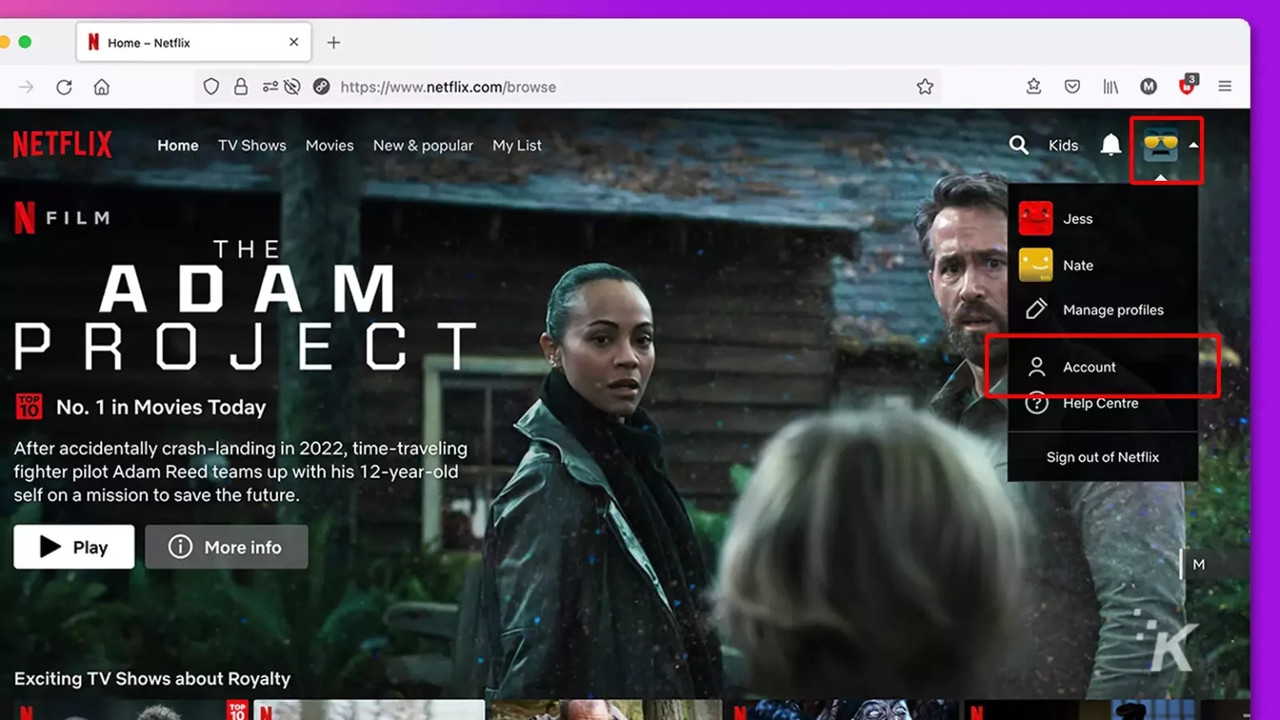
Si tu objetivo es transmitir contenido en 4K, solo podemos suponer que tienes los datos para reproducirlo. Como se indica en la pantalla de configuración de reproducción, Ultra HD usa 7 GB de datos por hora.
Aquí se explica cómo verificar qué resolución está usando Netflix:
1. Reproduce un video y presiona Mayús + Control + Opción + D (Mac) o Mayús + Control + Alt + D (Windows)
2. Inspecciona la línea de tasa de bits de reproducción para ver la resolución actual
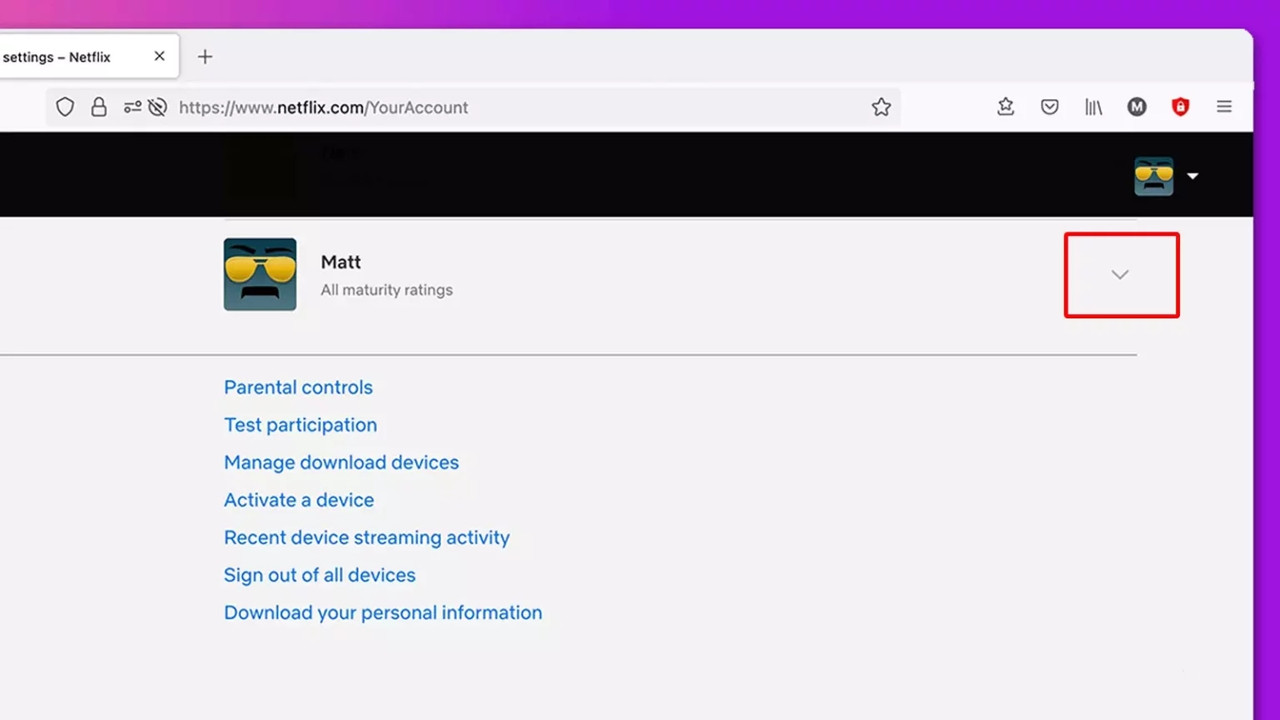
3. Si esa línea muestra 3840 x 2160, entonces Netflix está transmitiendo en 4K.
Estos son los requisitos del sistema para transmitir Netflix en 4K en tu computadora:
Para reproducir video 4K, deberás usar una pantalla con una frecuencia de actualización mínima de 60 Hz y soporte HDCP2.2. Si no conoces las especificaciones de tu pantalla, debes consultar el sitio web del fabricante para obtener más información.
También necesitarás una conexión a Internet confiable con una velocidad mínima de 25 Mbps para mantenerse al día con todo ese contenido de alta resolución.
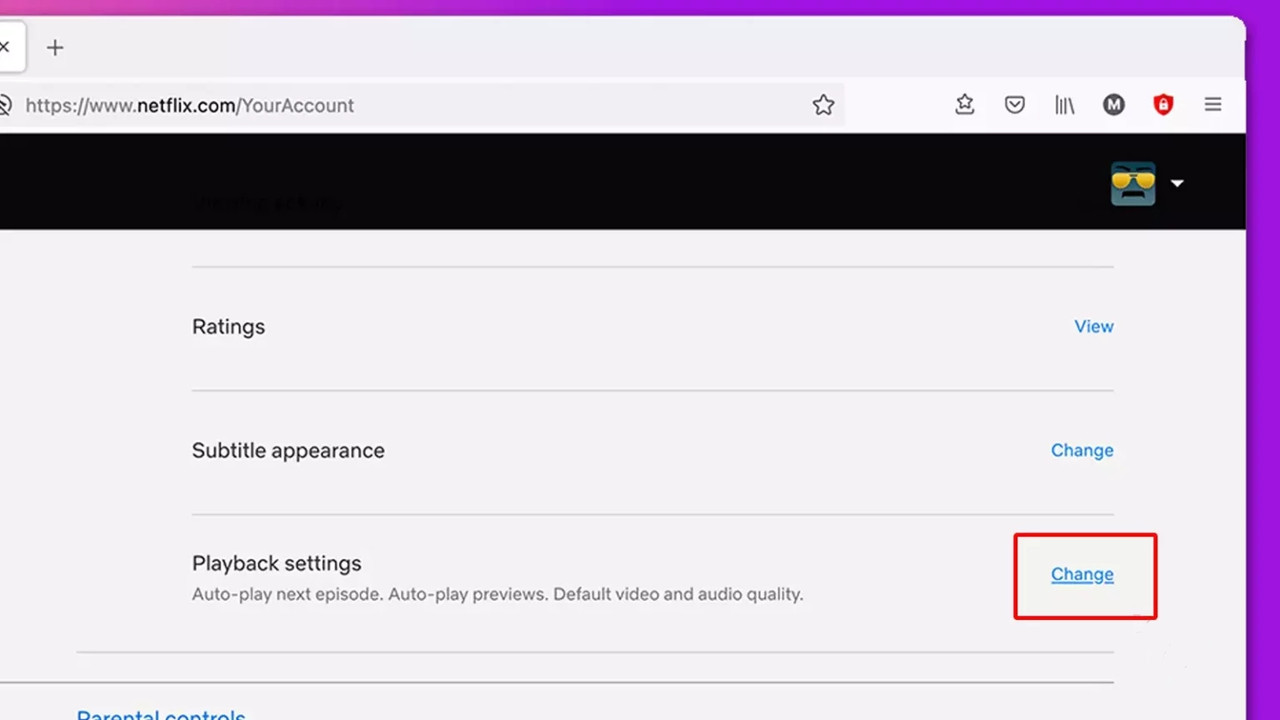
Además de eso, solo ciertos navegadores admiten video 4K, por lo que deberás usar Edge , Safari o la aplicación de Netflix para Windows.
El hardware, por supuesto, también es importante. La mayoría de las CPU modernas deberían poder manejar video 4K. Sin embargo, si experimentas problemas de rendimiento, verifica que tu CPU, GPU y todos los demás componentes estén a la altura de la tarea es un buen paso para solucionar el problema.
Finalmente, si estás conectando tu computadora a un televisor o pantalla a través de HDMI, deberás asegurarse de que el cable admita video 4K, si no, no podrás disfrutar de la alta calidad de Netflix.
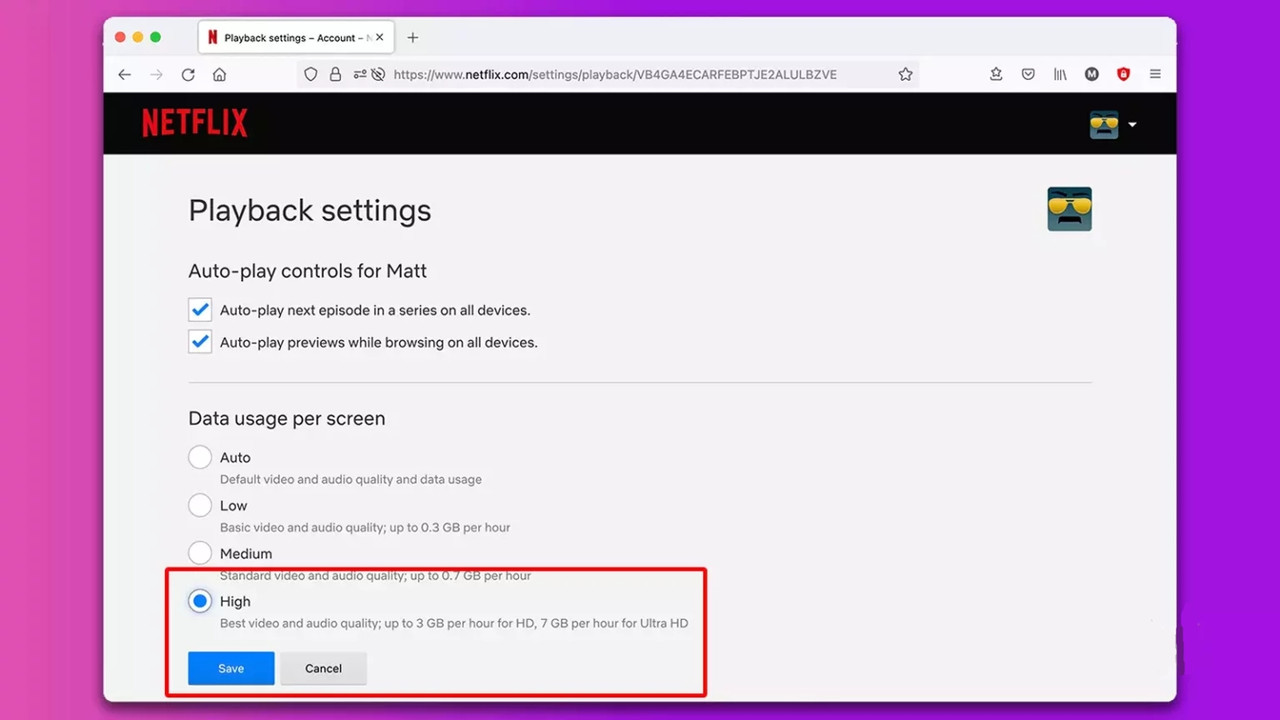
Síguenos en Facebook y entérate de las noticias trend de la semana


No hay comentarios.:
Publicar un comentario